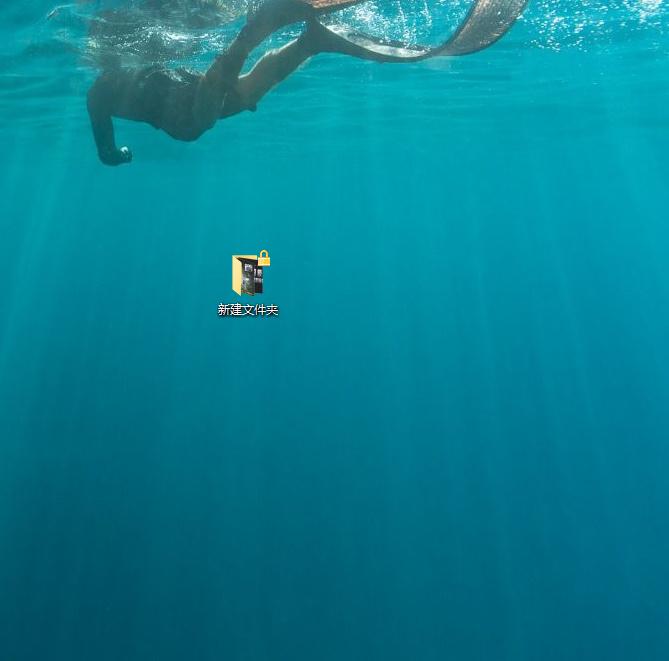有些win10用户在某一个文件夹中存放了比较重要的文件内容,想要将其保护起来,我们可以通过设置文件夹加密来进行保护,而部分小伙伴不知道具体的设置方法,那么小编就来为广大用户们进行解答,有需要的用户欢迎来纯查看详细的操作步骤吧。

win10文件夹设置加密方法
1、右键点击想要加密的文件夹,打开的窗口点击属性功能。
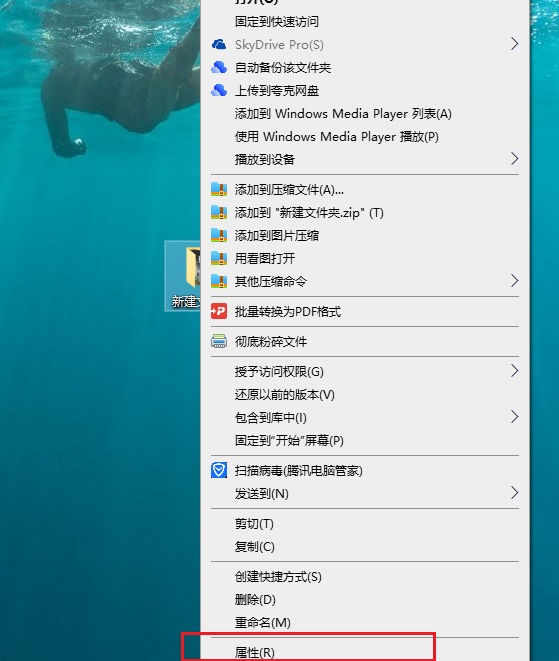
2、文件夹属性页面中点击常规选项下的高级功能。
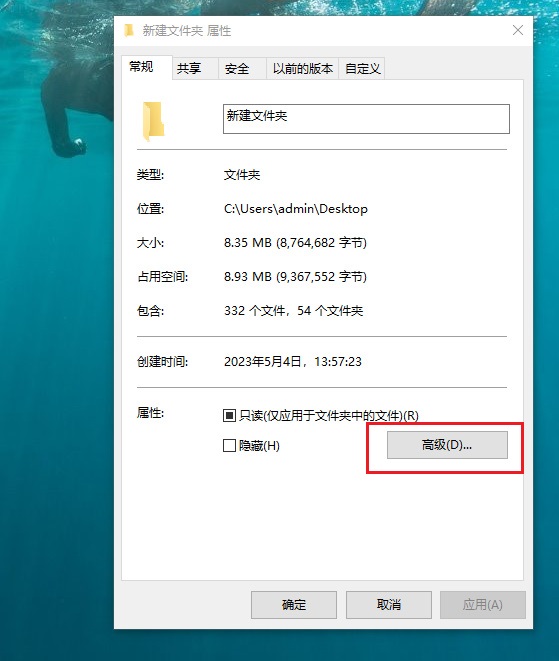
3、高级属性页面中点勾选下方的【加密内容以便保护数据】,点击下方确定保存设置。
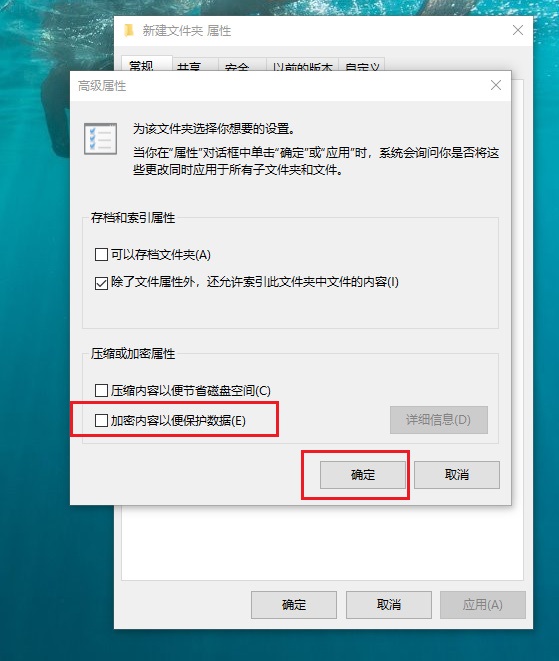
4、回到属性页面后,点击下方确定保存设置。
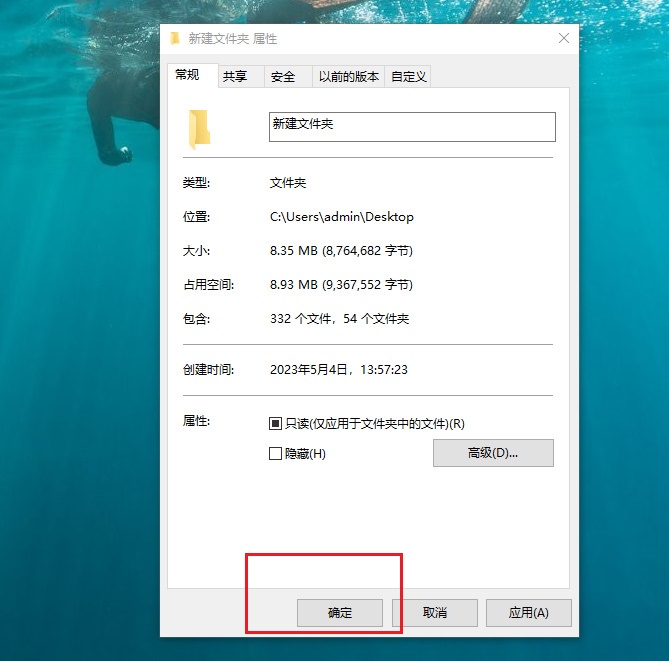
5、出现确认属性更改弹窗,根据需求勾选【仅将更改应用于此文件夹】,点击下方确定保存设置。
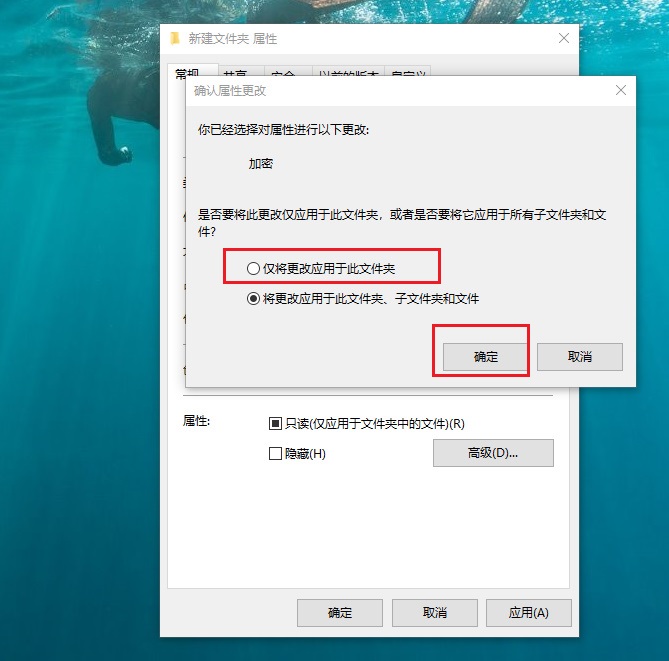
6、关闭属性页面后,可以看到文件上有一把小锁,说明已经加密成功了。